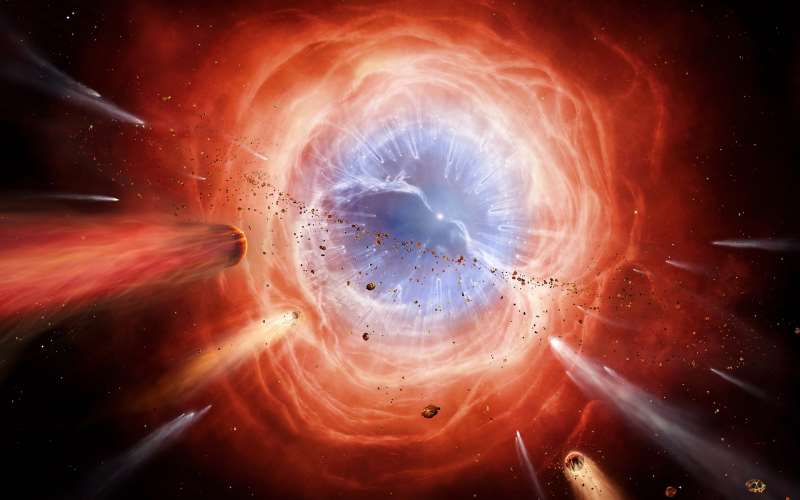
Windows系统中的PATH环境变量是一个非常重要的变量,它的作用是指定系统在哪些目录下搜索可执行文件。在Windows操作系统中,当我们在命令提示符下输入一个命令时,系统会在PATH环境变量指定的目录下搜索该命令对应的可执行文件并执行。因此,正确配置PATH环境变量对于系统的正常运行非常重要。
PATH环境变量的配置方法有两种:用户级和系统级。用户级的PATH环境变量仅对当前用户有效,而系统级的PATH环境变量对所有用户有效。在绝大多数情况下,我们更多的是配置系统级的PATH环境变量,这样能够确保所有用户都能够正常使用系统中的命令。
下面是一个PATH环境变量的配置示例:
C:\Program Files\Java\jdk1.8.0_221\bin;C:\Program Files\Python\Python37\Scripts;C:\Program Files\Python\Python37;C:\Windows\System32
以上示例中,分号(;)用来分隔不同的目录。
接下来,我们将详细介绍PATH环境变量的配置方法及相关的注意事项。
一、配置用户级的PATH环境变量
1. 首先,打开“控制面板”(可以在 Windows 桌面右下角的搜索框中输入“控制面板”找到),然后点击“用户帐户”。
2. 在用户帐户窗口中,点击“更改我的环境变量”。
3. 在“环境变量”对话框中,找到“用户变量”区域下的“PATH”变量,并点击“编辑”按钮。
4. 在编辑环境变量对话框中,可以看到已经配置的用户级的PATH环境变量。在末尾处添加新的目录路径,用分号进行分隔。
5. 点击“确定”按钮保存修改。
二、配置系统级的PATH环境变量
1. 打开“控制面板”,然后点击“系统和安全”。
2. 在“系统和安全”窗口中,点击“系统”。
3. 在“系统”窗口中,点击“高级系统设置”链接。
4. 在“系统属性”对话框中,点击“环境变量”按钮。
5. 在“环境变量”对话框中,找到“系统变量”区域下的“PATH”变量,并点击“编辑”按钮。
6. 在编辑环境变量对话框中,可以看到已经配置的系统级的PATH环境变量。在末尾处添加新的目录路径,用分号进行分隔。
7. 点击“确定”按钮保存修改。
在配置PATH环境变量时需要注意以下几点:
1. 目录路径的顺序非常重要:系统会按照配置的顺序依次搜索目录中的文件。因此,如果存在多个同名的可执行文件,系统会使用搜索到的第一个可执行文件。所以,如果有多个版本的软件同时存在,需要确保使用的是正确的版本。
2. 路径中不能包含空格字符:如果目录路径中包含空格字符,应该使用双引号将目录路径括起来。
3. 避免过多的目录路径配置:过多的目录路径会导致系统搜索时间变长,影响命令执行速度。
4. 对重要目录路径进行备份:在修改PATH环境变量前,可以先将当前的配置备份一份,以备将来需要恢复配置。
下面是一个实际案例,说明如何配置PATH环境变量:
案例:配置Java和Python的路径
1. 假设我们在C:\Program Files\Java\jdk1.8.0_221\bin目录下安装了Java Development Kit(JDK),并在C:\Program Files\Python\Python37\目录下安装了Python 3.7。
2. 我们需要将这两个目录的路径添加到PATH环境变量中,这样我们就可以在命令提示符下直接执行Java和Python的命令。
3. 打开“控制面板”,然后点击“系统和安全”。
4. 在“系统和安全”窗口中,点击“系统”。
5. 在“系统”窗口中,点击“高级系统设置”链接。
6. 在“系统属性”对话框中,点击“环境变量”按钮。
7. 在“环境变量”对话框中,找到“系统变量”区域下的“PATH”变量,并点击“编辑”按钮。
8. 在编辑环境变量对话框中,点击“新建”按钮。
9. 输入C:\Program Files\Java\jdk1.8.0_221\bin,并点击“确定”按钮。
10. 再次点击“新建”按钮,输入C:\Program Files\Python\Python37\Scripts,并点击“确定”按钮。
11. 再次点击“新建”按钮,输入C:\Program Files\Python\Python37,并点击“确定”按钮。
12. 点击“确定”按钮保存修改。
13. 打开命令提示符,输入java -version命令,即可验证配置是否生效。
通过以上案例,我们可以看到如何在Windows系统中配置PATH环境变量。正确配置PATH环境变量能够让我们在命令提示符下更方便地执行各种命令,提高工作效率。但是,在修改PATH环境变量时需要特别注意,避免错误配置导致系统不稳定或者出现其他问题。如果遇到问题,可以根据错误提示或者查阅相关资料进行检查和修复。 如果你喜欢我们三七知识分享网站的文章, 欢迎您分享或收藏知识分享网站文章 欢迎您到我们的网站逛逛喔!https://www.37seo.cn/


![最新版TikTok 抖音国际版解锁版 v33.8.4 去广告 免拔卡[免费网盘]](https://www.37seo.cn/uploads/20240316/368374f292fe1b61eead785c71e11147.jpg)
发表评论 取消回复